windows10开始菜单文件夹删除 Win10开始菜单文件夹删除方法
更新时间:2025-03-20 11:01:34作者:jiang
Windows 10的开始菜单是我们日常使用电脑时经常接触到的一个重要功能,有时候我们可能会发现开始菜单中出现了一些不需要的文件夹,影响了我们的使用体验。在这种情况下,我们可以通过一些简单的方法来删除这些不需要的文件夹,从而让开始菜单更加清晰和整洁。接下来让我们一起来了解一下Win10开始菜单文件夹删除的方法。
具体方法:
1、首先打开开始菜单,找到需要删除的文件夹点开它;

2、展开文件夹后在任意程序上单击右键,选择【更多】-【打开文件所在位置】;
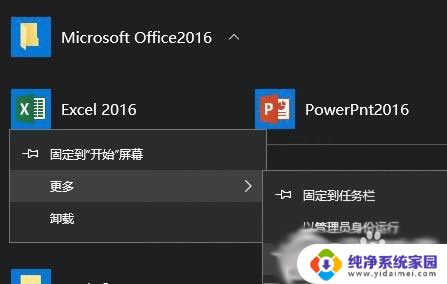
3、此时打开一个文件夹,点击【上移到“xxx”】按钮。如图:
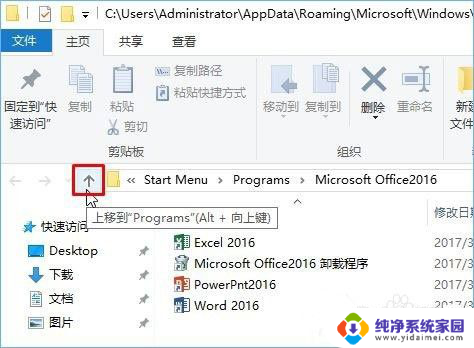
4、然后找到需要删除的文件夹,单击右键,选择【删除】即可!
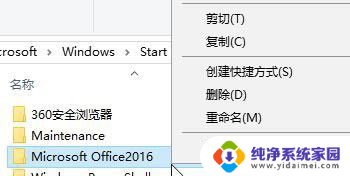
5、操作完成后重新打开开始菜单,该文件夹就不见了!
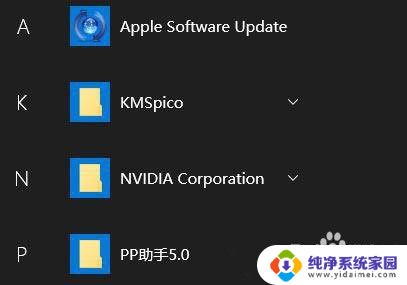
6.有遇到Win10开始菜单文件夹无法删除的伙伴,可以按照小编描述的方法来删除Win10开始菜单中的文件夹。
以上就是windows10开始菜单文件夹删除的全部内容,还有不懂得用户就可以根据小编的方法来操作吧,希望能够帮助到大家。
windows10开始菜单文件夹删除 Win10开始菜单文件夹删除方法相关教程
- 开始菜单的文件夹怎么删除 如何删除Win10开始菜单中的文件夹
- Win10开始菜单快捷方式删除——轻松实现一键删除Win10开始菜单快捷方式
- windows10打不开开始菜单 win10开始菜单键失效的处理方法
- win10开始菜单变全屏 win10开始菜单变成全屏如何取消
- win10开始菜单字体大小怎么设置 Win10开始菜单自定义设置教程
- win10开始菜单控制面板 如何在win10开始菜单中添加控制面板
- 电脑右键开始菜单在哪里 Win10系统开始菜单消失怎么回事
- win10怎么把开始菜单的软件放到桌面 win10开始菜单中的程序图标添加到桌面的方法
- win10桌面无法显示,只显示开始菜单 Windows10开始菜单无法打开的解决方法
- win10 开始菜单不见了 Win10系统开始菜单消失不见
- 怎么查询电脑的dns地址 Win10如何查看本机的DNS地址
- 电脑怎么更改文件存储位置 win10默认文件存储位置如何更改
- win10恢复保留个人文件是什么文件 Win10重置此电脑会删除其他盘的数据吗
- win10怎么设置两个用户 Win10 如何添加多个本地账户
- 显示器尺寸在哪里看 win10显示器尺寸查看方法
- 打开卸载的软件 如何打开win10程序和功能窗口